360系统重装大师2.0使用教程
- 时间:2016年10月01日 00:00:15 来源:魔法猪系统重装大师官网 人气:18766
360系统重装大师2.0怎么样,很多人电脑遇到问题,都是使用在线系统重装大师,搞定你们系统的问题,这样非常方便,快捷,安全。那么有些人选择了360系统重装大师,小编试用过这个软件,现在就让我介绍使用360系统重装大师2.0教程吧。
首先打开360安全卫士领航版,点击右下角的更多找到系统工具类别里的“系统重装”,点击添加并打开
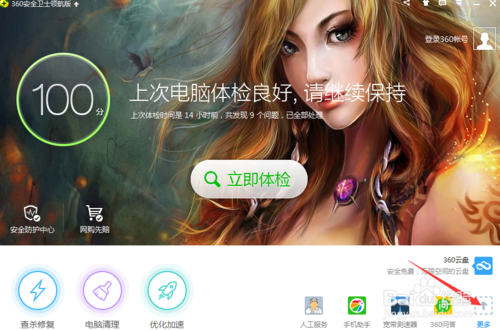
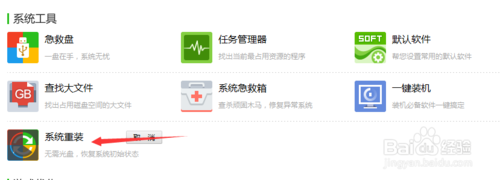
打开之后点击“重装环境检测”,重装大师开始工作。第一阶段主要是下载文件(这个过程可以中断取消重装),之后电脑会重启开始安装系统。
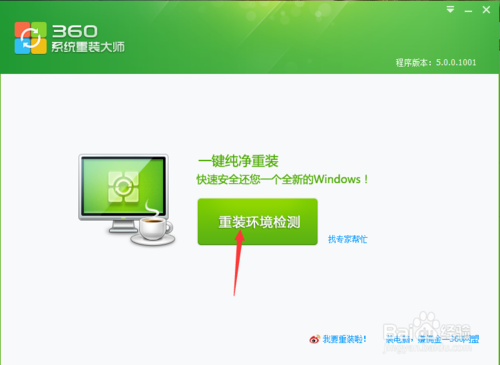
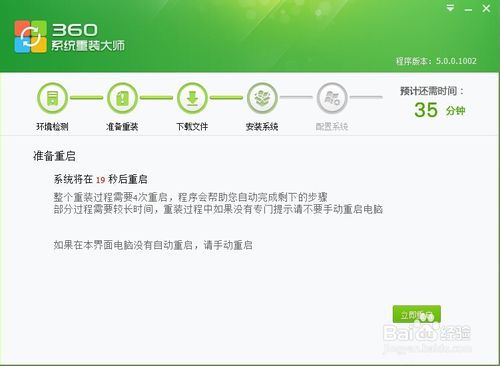
进入第二阶段安装系统:大概需要15分钟之后电脑会启动开机回复驱动程序然后关机重启,这个过程同样不需要我们动手。
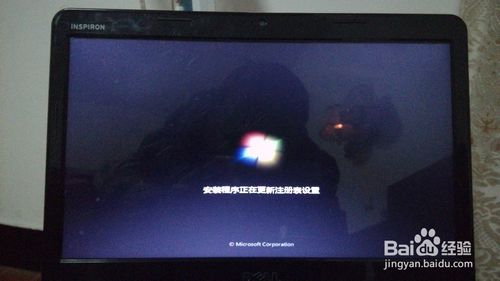
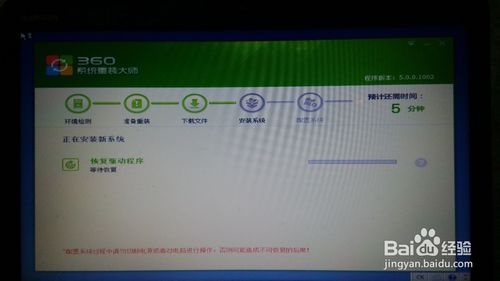

第三阶段:开机之后会出现一个对话框需要你选择共享的内容,这个无关紧要按照提示完成就是,之后软件会自动安装驱动,到这里你就完成了系统重装!

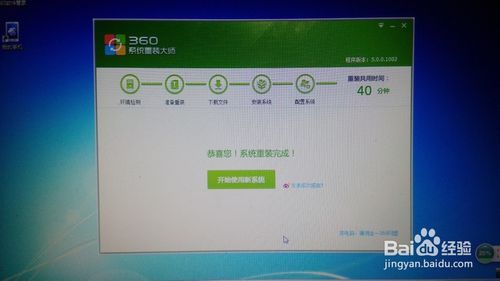
这是完成后的电脑桌面,除了360的几款软件没有其他的软件(连Word2007、exsel、ppt软件都没有,在下一篇经验里我会讲一下免费安装这类软件的方法),还有就是只有C盘的内容有改变,其他盘不受影响 。
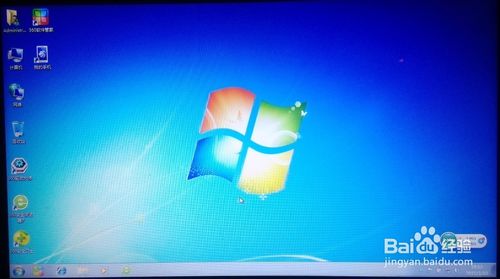

综上所述,这就是360系统重装大师2.0使用教程了,随着电脑在我国的普及率越来越高,人们对电脑的依赖也就越来越高,但是很多人却对电脑维修或维护一窍不通。比如电脑突然崩溃了,无法正常启动,必须通过重装系统才能解决。怎样重装系统,小编推荐360系统重装大师2.0哦。
360系统重装大师2.0,360系统重装大师2.0教程








